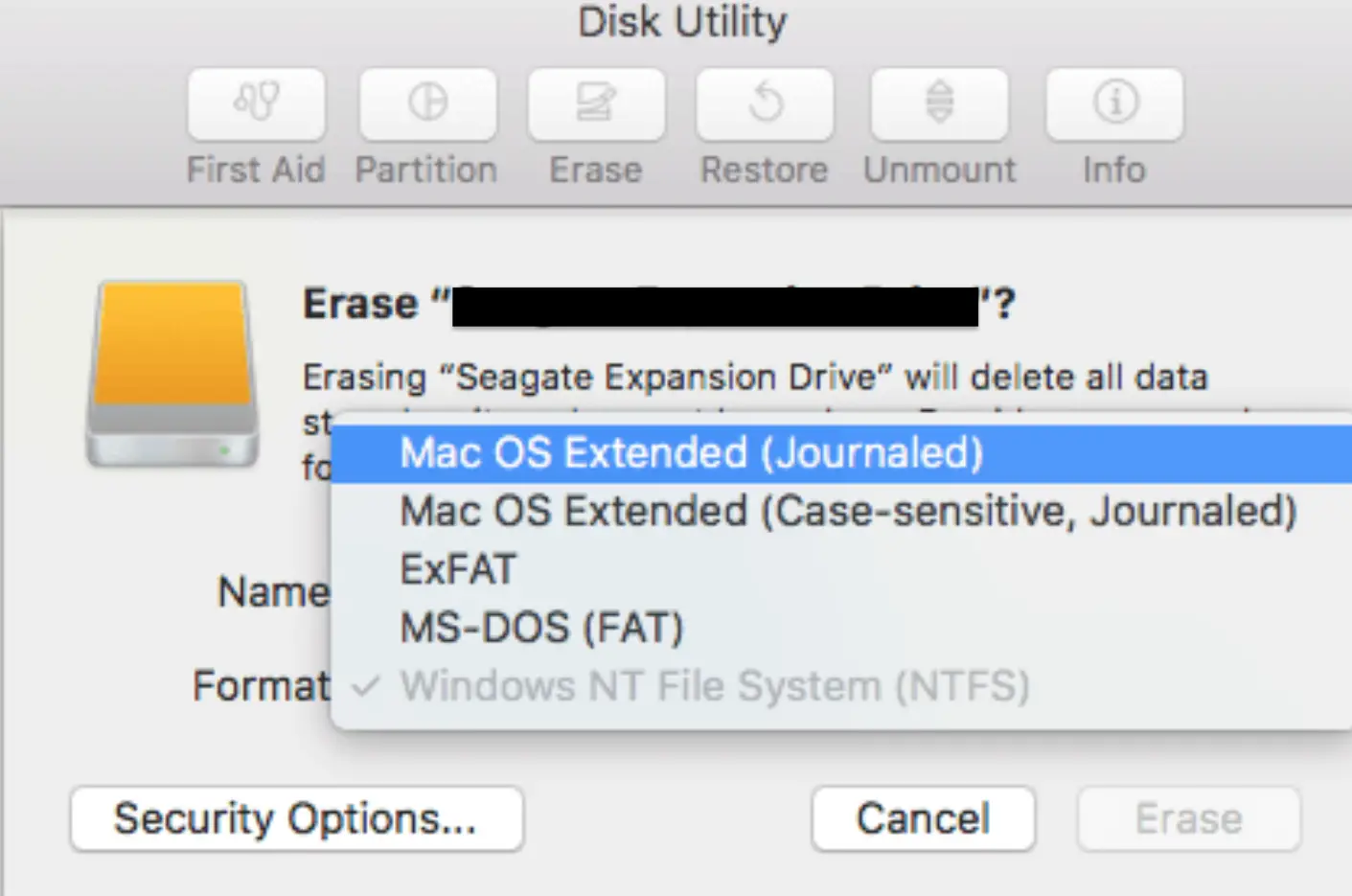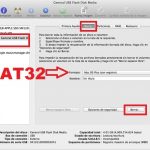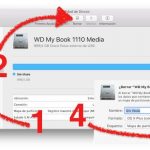Si juegas en ambos equipos, es decir, si utilizas tanto un ordenador Mac como uno Windows, a veces puede ser problemático tener que lidiar con la constante falta de recursos de las plataformas cruzadas. Esto, sumado al hecho de que muchas herramientas externas para las computadoras Mac no son compatibles con las computadoras Windows, y viceversa, hace que la experiencia sea aún más angustiosa. Sin embargo, si necesitas trabajar con un disco duro o una memoria USB, estás de suerte.
Puedes formatear un disco duro o una memoria USB para que sea compatible con los ordenadores Mac OS X y Windows PC. Esta capacidad es sorprendentemente desconocida para muchos usuarios, a pesar de que el proceso en sí es muy fácil de llevar a cabo. Si utiliza tanto computadoras PC con Windows como computadoras Mac, encontrará este proceso extremadamente útil ya que cualquier dato, archivo o elemento de almacenamiento almacenado en su disco será fácil y siempre accesible desde cualquier sistema operativo.
Este proceso sólo le llevará unos minutos de su tiempo, y es bastante fácil de llevar a cabo. Sin embargo, tenga en cuenta que cuando formatea una unidad, todo el contenido y los datos de esa unidad se borrarán. Por lo tanto, debería hacer una copia de seguridad y guardar sus archivos importantes antes de comenzar este proceso. Una vez que lo haya hecho, y esté listo para formatear su unidad para la compatibilidad con Mac y PC con Windows, siga las siguientes instrucciones.
Compatibilidad de la unidad de formato para Mac y Windows PC usando la utilidad de disco
Por suerte para usted, este proceso funcionará con cualquier disco duro, unidad flash, unidad USB, SSD, o cualquier otra cosa parecida, que sea aceptada por las máquinas de PC tanto de Mac como de Windows. Podrás formatear la unidad para que sea compatible con Mac y Windows, con soporte de lectura y escritura. Para comenzar y llevar a cabo este proceso en tu Mac OS X, sigue las siguientes instrucciones.
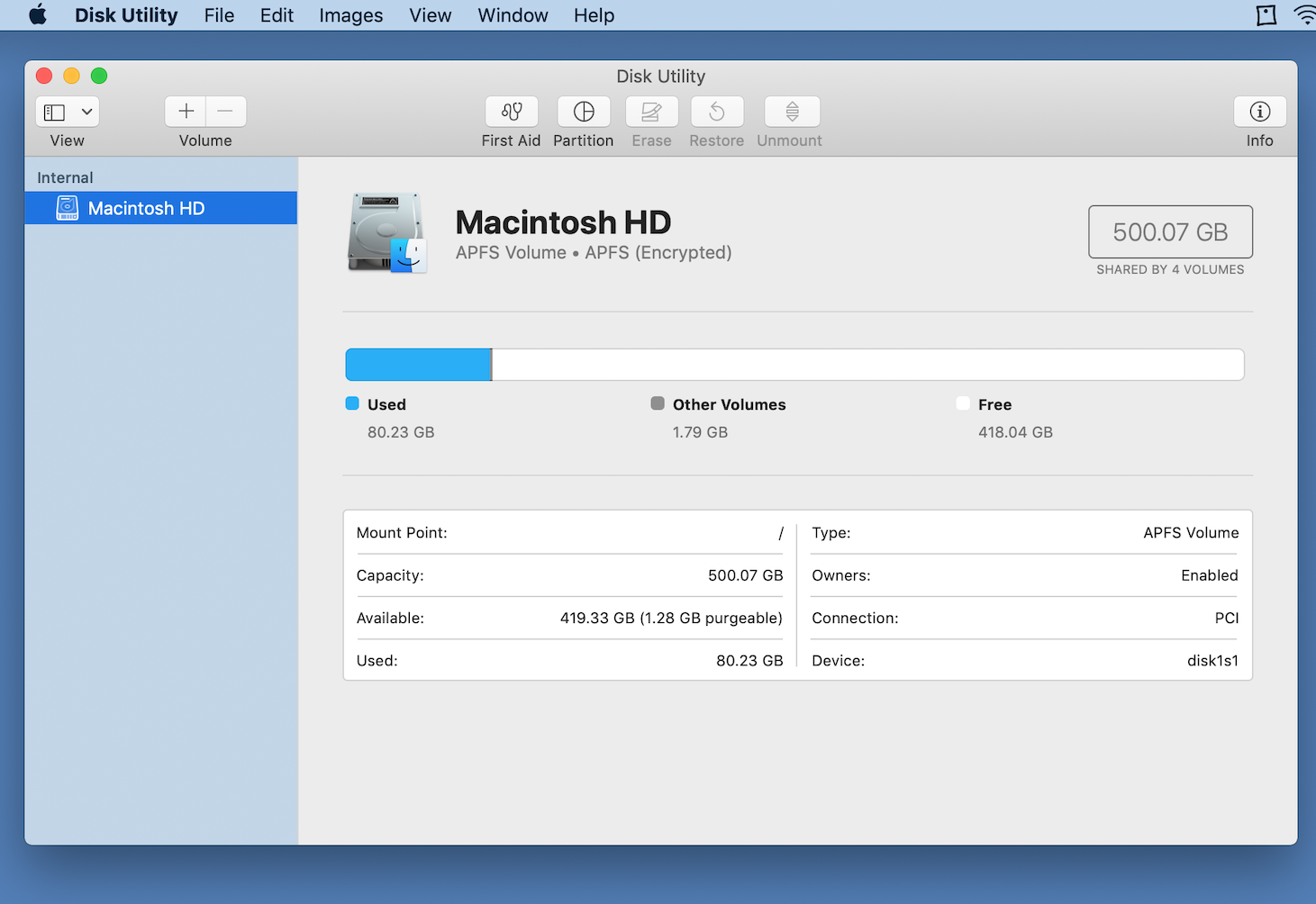
1. Lanzar Utilidad de disco.
2. Por favor, conecte la unidad que desea formatear para una doble compatibilidad, a su Mac.
3. El nombre de la unidad aparecerá entonces en el panel de la ventana izquierda en Disk Utility. Por favor, haz clic en el nombre de la unidad.
4. Haz clic en la pestaña Borrar .
5. Haz clic en el menú desplegable Formato .
6. Seleccione MS-DOS (FAT) .
7. También en este punto, puede sentirse libre de dar un nombre a su unidad, usando el campo de texto Name , debajo de Format.
8. Haga clic en el botón Borrar en la parte inferior derecha de la ventana, para formatear la unidad para que sea compatible con Mac y PC con Windows.
Eso es todo lo que se necesita. Ya has formateado tu disco para que sea compatible con Mac y Windows PC. Las unidades suelen tender a ser formateadas en poco tiempo, sin embargo, el proceso puede llevar mucho tiempo, dependiendo del tamaño de la unidad. Por favor, tenga en cuenta que al formatear una unidad, borrará todos los datos de la misma.
Si desea utilizar su unidad con versiones anteriores de Windows PC o desea arrancar la unidad en el PC, deberá configurar el esquema de partición en Registro de arranque maestro. Esto le dará una total compatibilidad con Windows. Para ello necesitarás,
1. Haga clic en el nombre de la unidad.
2. Haz clic en la pestaña Partición .
3. Utilizando el menú desplegable para Diseño de la partición , seleccione 1 Partición .
4. Haga clic en Opciones .
5. Elija Master Boot Record como tipo de partición.
6. Haz clic en OK .
7. Haga clic en Aplicar .
Ahora has configurado tu disco para que sea totalmente compatible con Windows. Su unidad ahora podrá leer y escribir tanto en un ordenador Mac como en un PC con Windows.